Annonse
 I løpet av mine par måneder her på MakeUseOf, har jeg nevnt Arch Linux (heretter bare kalt "Arch") et par ganger. Imidlertid har Arch Linux aldri virkelig vært dekket her, så folk kan fremdeles være litt forvirret med hensyn til formålet med Arch, og enda viktigere, hvordan du får den installert og kjørt på deres datamaskin. Ingen grunn til å bekymre deg, for jeg har fått deg en klar vei til å få et Arch-system med GNOME som kjører på systemet ditt.
I løpet av mine par måneder her på MakeUseOf, har jeg nevnt Arch Linux (heretter bare kalt "Arch") et par ganger. Imidlertid har Arch Linux aldri virkelig vært dekket her, så folk kan fremdeles være litt forvirret med hensyn til formålet med Arch, og enda viktigere, hvordan du får den installert og kjørt på deres datamaskin. Ingen grunn til å bekymre deg, for jeg har fått deg en klar vei til å få et Arch-system med GNOME som kjører på systemet ditt.
Om Arch
Arch er en distribusjon som konsentrerer seg om KISS-prinsippet (Keep It Short and Simple). Derfor er hele distribusjonen veldig minimalistisk og verdsetter korrekthet. Arch har ingen standarder. Som en advarsel fokuserer Arch mye på terminalen. Så fortsett med å starte det opp, logg inn på det og kjør installasjonsskriptet, som vil starte reisen.

Når du har installert Archs base på harddisken, starter du opp fra det og starter med installasjonen av den grafiske serveren, lydserveren og til slutt arbeide opp til skrivebordsmiljøet. Med andre ord, du bygger opp ditt eget personaliserte system fra nesten (men ikke helt) grunnen, så det ikke er noe "fett". Du kan installere hvilket som helst av skrivebordsmiljøene det har å tilby, eller du kan hoppe over alt dette og bruke Arch-boksen som en server. Hva du gjør med det, er opp til deg.
Starter
Så som sagt, du må først laste ned basis-ISO fra hjemmesiden deres. For testinstallasjonen bruker jeg VirtualBox, og fordi den emulerte maskinvaren til VirtualBox vil kreve noen få forskjellige pakker enn rå maskinvare, vil noen få deler av denne serien ikke fungere ord for ord. Når et slikt øyeblikk oppstår, vil jeg gi deg beskjed og prøve å gi klare veibeskrivelser for hva som er mulig for din råvare.
Når nedlastingen er fullført, må du brenne den på en CD eller USB-pinne. Når dette er fullført, fortsett å starte datamaskinen fra det mediet, og det lastes inn på påloggingsskjermen med instruksjoner om hva du skal gjøre videre. Skjermen vil fortelle deg hva roten og brukerpåloggingene er, så gå videre og bruk root-påloggingen fordi du vil ha så mange tillatelser som mulig til å utføre en installasjon.
Installasjon
Når du har logget deg på, vil neste skjermbilde fortelle deg at du trenger å løpe /arch/setup for å starte oppsettskriptet. Den vil da ønske deg velkommen til installasjonen og fortsette.

Du må først velge kilden. Med mindre du lastet ned netinstall ISO, vil jeg anbefale å installere fra CD-en. Deretter må du stille klokken, som skal være grei. Du må også velge om den skal stille inn BIOS-tiden som UTC eller lokal tid. Med mindre du har en Windows-partisjon på harddisken din, vil jeg anbefale å bruke UTC.

Neste trinn er å partisjonere harddisken. Du kan gjøre dette automatisk, der du kan spesifisere størrelsene på / start, bytt, og hvor /home tar opp resten av harddisken. Du må også velge filsystemet du vil bruke, og godta en siste bekreftelse før endringer finner sted.

Å fortsette, velge pakker er neste trinn. Det vil først spørre deg om du vil installere base og base-devel, men med mindre du spesifikt trenger base-devel, ville jeg bare installere base. Deretter får du en liste over andre mulige pakker du kan installere. De første som alle er merket tilhører basegruppen, så du må beholde dem. Nedenfor er noen andre pakker. Du bør se gjennom dette for å se hva du måtte trenge, for eksempel sudo, tzdata, openssh, kernel headers, og muligens WiFi-verktøy. Du kan velge pakker du vil bruke på mellomromstasten, og trykke på enter vil fortsette til neste skjermbilde.
Etter å ha valgt pakkene som skal installeres, er neste trinn å faktisk installere dem.

Om bare et par minutter får du en skjerm som sier at installasjonen er fullført. Trykk på Enter for å forlate det scenen, så blir du igjen møtt av menyen.
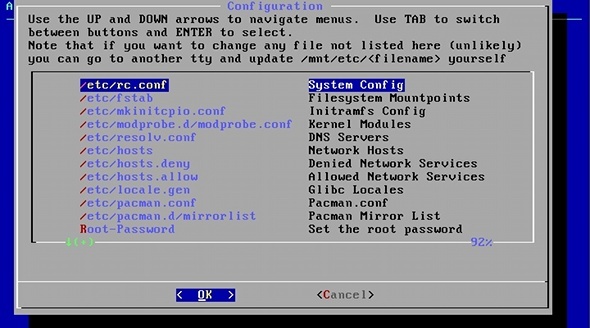
Deretter må du konfigurere systemet for alt som kan konfigureres på dette tidspunktet. Først må du redigere /etc/rc.conf. Velg den filen, og rull deretter ned til du finner den vertsnavn. Endre mellom anførselstegnene myhost til noe annet som vil identifisere datamaskinen din. Resten av misligholdene skal være i orden. Trykk Ctrl + X og Y for å lagre, og ta deretter turen til /etc/pacman.d/mirrorlist. Her må du gå gjennom listen og velge noen servere du vil hente oppdateringer fra.
Du bør helst aktivere servere som ligger geografisk nær deg. For å aktivere en server, må du slette # foran linjen. Når du har gjort det til alle serverne du vil sjekke, kan du lagre med Ctrl + X og Y. Til slutt må du angi root-passordet ditt, som er selvforklarende. Nå kan du bla til bunnen av menyen og trykke Ferdig.
Endelig strekk
Til slutt, installer GRUB. Hvis du har andre operativsystemer, må du legge dem til i konfigurasjonen. Den ber deg om å bekrefte. Velg hvor du vil installere, la det installere, trykk OK og skriv omstart for å starte på nytt. Du er endelig ferdig!
Hvis du følger denne artikkelen, hvordan gikk Arch Linux-installasjonen din? Noe som må forbedres? Hvis du ikke har prøvd det ennå, skal du? Gi oss beskjed i kommentarene!
Danny er senior ved University of North Texas som liker alle aspekter av open source programvare og Linux.
